発信と着信のプロファイルを構成する
適用対象: Dynamics 365 Contact Center—埋め込み、Dynamics 365 Contact Center—スタンドアロン、Dynamics 365 Customer Service
注意
Copilot Studio ボットの名前が Copilot エージェント (エージェントまたは AI エージェント) に変更されました。 人間 エージェント は、顧客サービス担当者 (サービス担当者または担当者) に名前が変更されました。 製品の UI、ドキュメント、トレーニング コンテンツを更新しているときに、古い用語と新しい用語への言及に出くわす可能性があります。
この記事の情報を使用して、特定の顧客サービス担当者 (サービス担当者または担当者) へのダイヤルイン方式および発信に使用するプロファイルを作成します。 これらのプロファイルは、これらの通話の言語、待機音楽、文字起こし設定などの設定を構成するのに役立ちます。 作成したプロファイルは、発信および着信プロファイル ページに一覧表示されます。 プロファイル タイプ列は、プロファイルを区別するのに役立ちます。
着信プロファイルは、個々のサービス担当者への直接ダイヤルインを可能にしますが、着信通話をルーティングし、キューを介してサービス担当者に割り当てる方法を定義するために使用される作業ストリームとは異なります。 ダイヤルイン方式では統合ルーティングを使用しないため、サービス担当者への直接通話は統合ルーティング履歴分析で追跡されません。
前提条件
次の前提条件が満たされていることを前提としています:
- 着信プロファイルを作成するには、通話を受信する個人番号の地理的タイプを構成して有効にし、ユーザー設定の オムニチャネル タブを介して担当者に割り当てておきます。 詳細情報: 電話番号を管理する
- 発信プロファイルを作成するには、発信コール用に共有番号または地理タイプを設定し、有効にします。 その番号の通話プランで、電話をかける チェックボックスが選択されています。
- 容量プロファイル を構成しました。
- 音声キュー を構成しました。
着信プロファイルを作成する
Customer Service 管理センターまたは Contact Center 管理センターのサイトマップで、エージェント エクスペリエンス の 生産性 を選択します。
生産性 ページで、発信と着信プロファイル の 管理 を選択します。
新規プロファイル を選択します。
新規プロファイルの作成ダイアログで、プロファイル名を入力し、プロファイル タイプに着信を選択し、次へを選択します。
電話番号ページで、 番号リストで個人の番号を選択し、次へを選択します。 プロファイルの作成中に一度に追加できる電話番号は 1 つだけです。
インバウンド情報で、キューとキャパシティのドロップダウン リストから、キューと 1 つまたは複数のキャパシティプロファイルを選択し、次へを選択します。
インバウンド行動で、次の設定を構成します:
- 言語: 既定の言語である 英語 - 米国 を受け入れるか、リストから言語を選択します。
- 保留音: 通話保留時に再生する音楽ファイルを選択します。
- 待ち受け音: 待ち受け時に再生する音楽ファイルを選択します。
- 外部電話番号への通話転送: 担当者が組織外の電話番号に通話を転送できるようにしたい場合は、トグルを オン に設定します。
- Microsoft Teams ユーザーとのコンサルティング: 担当者が音声通話を対象分野の専門家に相談または転送する場合は、トグルを オンに設定します Microsoft Teams。
-
文字起こしと録音: 通話を文字起こしして録音するかどうかを選択します。 設定しない場合、なし を選択します。
- 設定開始: 文字起こしまたは文字起こしとレコーディングを選択した場合に有効です。 通話の録音と文字起こしをすぐに開始する必要がある場合は、自動 に設定します。
- エージェントの一時停止と再開を許可する: 設定開始を自動に設定したときに有効になります。 はい に設定すると、担当者は録音と文字起こしを一時停止および再開できます。
次へを選択し、設定を確認して、保存して閉じるを選択します。
発信プロファイルを作成する
担当者が発信コールを使用する方法と、それらのコールを発信できる担当者を定義できます。 顧客に表示される発信者番号と発信プロファイル番号が異なる場合は、代替番号を設定します。 これは、担当者の役割によって一部の設定が異なるのに、発信者ID番号がビジネスで一貫して表示される場合に便利です。 既定の番号以外の代替番号を使用するには、ワークストリームチャンネルまたは送信プロファイル番号として設定する必要があります。 詳しくは、サービス担当者に個人電話番号を割り当てるを参照してください。
着信プロファイルの作成で手順1 ~ 3を実行します。
新しいプロファイルの作成ダイアログの、プロファイル設定セクションで、プロファイル名にプロファイル名を入力します。プロファイル タイプで発信を選択し、次へを選択します。
電話番号ページで、 共有された番号リストで電話番号を選択し、次へを選択します。
Note
電話番号リストには、発信通話が有効になっていて、個人ユーザーの電話番号として使用されていない番号のみが表示されます。 リストに番号が表示されない場合は、発信通話番号を設定する必要があります。
発信情報で、次の手順を実行します:
番号ラベル: ラベルを入力して、顧客に電話したときに、担当者側に電話番号と一緒に表示される請求などのビジネス コンテキスト提供します。 この値には、担当者 が編集できるエージェント ダイヤラの電話名文字列が自動的に入力されます。
注意
このラベルはエージェント ダイヤラーでのみ使用され、CNAM はサポートされていないため、顧客に表示できる発信者名配信 (CNAM) ラベルではありません。
キュー: ドロップダウン リストからキューを選択します。
キャパシティ: ドロップダウン リストから 1 つ以上のキャパシティ プロファイルを選択します。
発信者 ID 番号: リストから番号を選択します。 (プロファイル番号) ラベルは、発信者番号がプロファイル番号と同じ番号を表示していることを示します。 既定の設定でもあります。
プロファイル番号とは異なる発信者IDを選択した場合は、エージェント設定が作成されるように、番号に発信プロファイルがあることを確認してください。
発信行動で、次の手順を実行します:
-
国/地域の許可リスト: 担当者が電話をかけることができる番号の国または地域を選択します。 担当者が複数のアウトバウンド プロファイルを持っている場合は、すべてのプロファイルで選択されている国または地域のリストが表示されます。
注意
国/地域の許可リスト は早期アクセス機能です。 早期オプトインすることで、ご使用の環境でこれらの機能を有効化できます。それにより、これらの機能をテストし、その後に環境全体で採用できます。 これらの機能を有効にする方法については、「更新プログラム早期アクセスへのオプトイン」を参照してください。
- 保留音: 通話中にお客様が保留になったときに再生する音楽ファイルを選択します。
- 呼出音: お客様からの電話がつながるまでに再生する音楽ファイルを選択します。
- 外部電話番号への通話転送: 担当者が組織外の電話番号に通話を転送できるようにしたい場合は、トグルを オン に設定します。
- Microsoft Teams ユーザーとのコンサルティング: 担当者が音声通話を対象分野の専門家に相談または転送する場合は、トグルを オンに設定します Microsoft Teams。
- 文字起こしと録音: ビジネス シナリオと要件に基づいて、なし、文字起こしのみ、また文字起こしと録音のいずれかを選択します。 管理者の場合、財務データを記録しない顧客請求などのビジネス トランザクションについては、値をなしに設定することをお勧めします。
- 開始時設定: 通話の開始時に文字起こしや録音を開始するかどうかを示します。 既定値は自動で、会話の開始時に文字起こしと録音が自動的に開始されます。
- エージェントに一時停止と再開を許可する: 担当者が通話の文字起こしと録音を一時停止および再開できるようにするかどうかを示します。 既定値は はい です。つまり、担当者は、会話パネルで通話の音声文字変換と録音を一時停止または再開するタイミングを選択できます。
-
国/地域の許可リスト: 担当者が電話をかけることができる番号の国または地域を選択します。 担当者が複数のアウトバウンド プロファイルを持っている場合は、すべてのプロファイルで選択されている国または地域のリストが表示されます。
保存して閉じるを選択します。
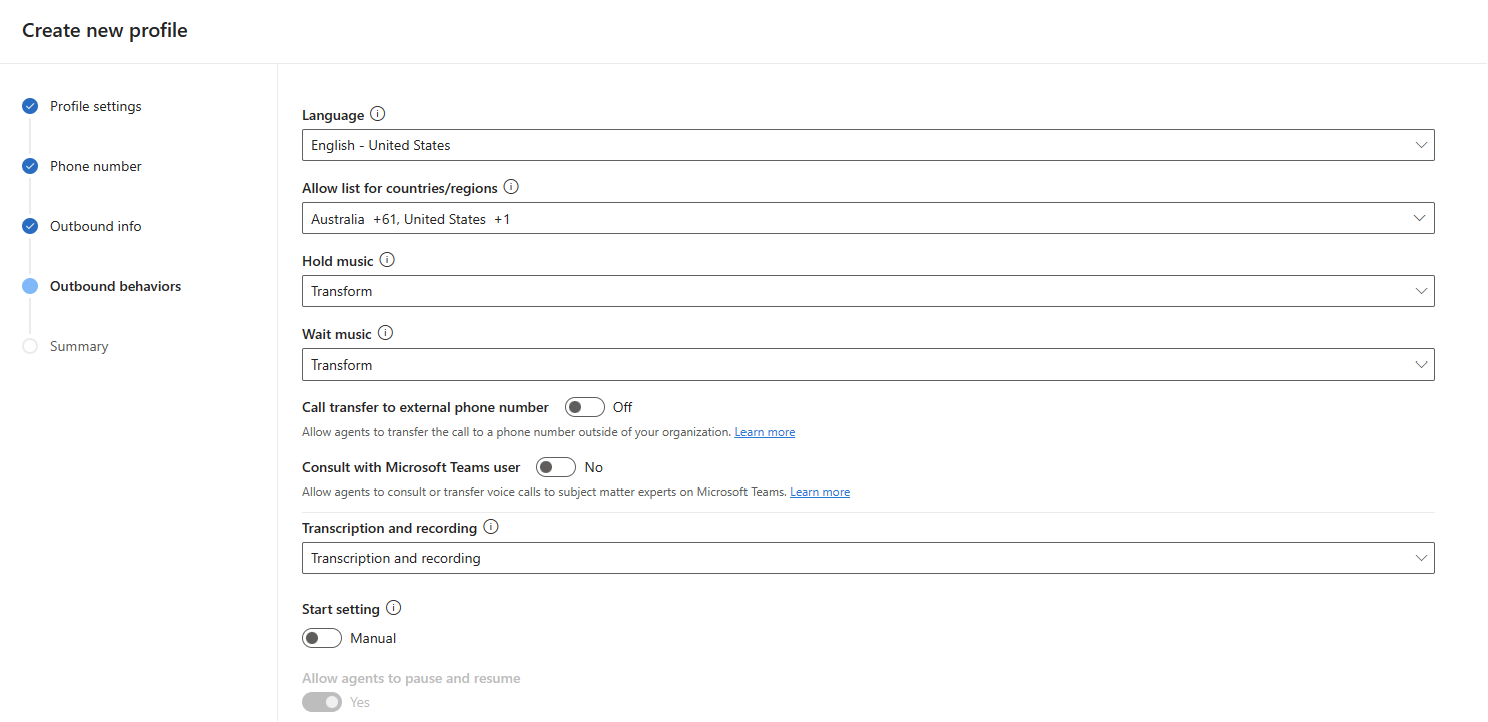
既定のプロファイル
新しい組織で初回実行エクスペリエンスを使用する場合は、デフォルトのプロファイルをすぐに使用できます。 機能には次のようなものがあります:
- デフォルトプロファイルは、担当者にプロファイルが割り当てられていない場合に代替プロファイルとして使用されます。
- 動作とテンプレートのみを編集できますが、既定のプロファイルのプロファイル タイプは編集できません。
- 既定のプロファイルのロケール設定は同じであるべきです。 ロケール設定は、どちらか一方の既定のプロファイルでのみ編集可能で、設定内容は両方の既定のプロファイルに適用されます。
- 既定の受信プロファイルの電話番号列は、サービス担当者の電話番号へのすべての通話の既定値として使用されるため、"未定義" です。 顧客が電話をかけるとき、他の着信プロファイルが存在しない場合、既定のプロファイルを使用して、電話番号が着信通話が有効になっていて、そのキャパシティが既定のプロファイルに設定されているキャパシティ プロファイルと一致する サービス担当者 にコールをルーティングします。
プロファイルの編集
プロファイルを編集して、動作と詳細設定を更新します。 不要なプロファイルは削除できます。
発信プロファイルと着信プロファイル ページで、リストからプロファイルを選択し、編集 を選択します。 プロファイル設定の編集ダイアログで、必要なセクションの詳細を更新します。
高度な設定プロファイルを保存した後でのみ使用できる詳細設定のセクションで、セッション、コンサルト通知、転送通知の既定のテンプレートを選択します。 セッション テンプレートと通知テンプレートの詳細については、セッション テンプレートを管理する と 通知設定とテンプレートを管理する を参照してください。
保存して閉じるを選択します。